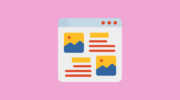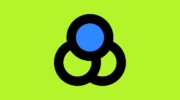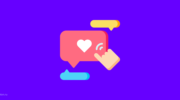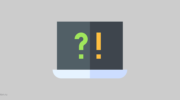Наличие перевода на тот или иной язык темы зависит от ее разработчика. Понятно, что отечественные компании изначально переводят свои продукты на русский (например, WPShop). Но в силу того, что многие владельцы сайтов покупают шаблоны на зарубежных торговых площадках, то часто такие темы бывают только на английском. Не исключение и бесплатные темы, которые можно скачать из официального каталога WordPress.
Что собой представляет перевод WordPress-темы?
Перевод темы – это отдельный файл с текстовыми строками, которые используются в теме (названия меню настроек в панели управления, названия кнопок в пользовательской части сайта и т.д.) В зависимости от того, какой язык сайта выбран, WordPress ищет и подставляет аналогичный файл. Отметим, что для каждого языка имеется свой файл перевода.
Как перевести тему WordPress?
К счастью, есть довольно простые решения, которые бесплатно позволяют выполнить качественный перевод всех элементов любого шаблона WordPress. Рассмотрим 2 способа: с помощью плагина и отдельного приложения.
Способ 1. Перевод шаблона с помощью плагина WordPress
В этом способе для перевода воспользуемся бесплатным плагином Loco Translate, который является очень популярным среди WordPress пользователей. Переводить будем тему Vantage, которую можно бесплатно скачать из официального каталога WordPress.
Итак, для начала наш плагин нужно установить и активировать, после чего в админ-панели появится новый пункт меню плагина.

Видно, что плагин может переводить не только темы, но также и плагины.
Дальше следует в админ-панели перейти в раздел Loco Translate -> Темы.

Перед вами появился список всех установленных на сайте тем. Кликаем по Vantage.

Видим, что для выбранной темы плагин не нашел ни одного перевода. Чтобы его создать, следует нажать кнопку Новый язык. Дальше, в поле Выберите язык, нужно выбрать русский, а в опции Выберите местоположение отметить пункт themes/vantage/languages/ru_RU.po. Это является местоположением файла ru_RU.po с новым переводом.

После того, как будет нажата кнопка Начать перевод, перед вами откроется редактор языкового файла.

Видно, что окно редактора разделено на 3 блока. В первом имеется список всех текстовых блоков, используемых в теме. Дальше располагается блок основного перевода (английского). Самый нижний – это русский перевод. В нем мы и будем вносить наши переводы.
Для начала в самом первом блоке необходимо выбрать текстовую фразу, которую будем переводить. Пусть это будут 2 фразы: “That page can’t be found.” и “It looks like nothing was found at this location. Maybe try one of the links below or a search?”. Этот текст выводится во время ошибки 404, т.е. если запрашиваемая страница сайта не была найдена.

Далее в блоке Русский перевод вписываем эти переведенные на русский текстовые фразы (можно воспользоваться, например, Google Translate). В итоге должно получится так:

После перевода обеих фраз всего текста необходимо нажать кнопку Сохранить. Чтобы проверить результат перевода в нашем примере, необходимо на сайте перейти на несуществующую страницу (например, site.ru/abcdefg).

Способ 2. Перевод шаблона с помощью отдельного приложения
Для перевода темы WordPress существует еще один способ – с помощью бесплатного стороннего приложения Poedit. Заметим, что оно доступно для операционных систем Windows, Linux, macOS.
Программу нужно для начала скачать и установить. После установки нам необходимо получить языковый файл (на английском) темы со всеми ее текстовыми блоками. Файл перевода нашей темы Vantage находится в следующем каталоге:
wp-content/themes/vantage/languages/vantage.pot
Отметим, что переводы тем находятся в подкаталоге languages.
Если сайт находится уже на сервере хостинга, то этот файл нужно будет скопировать себе на компьютер. В случае, если сайт располагается у вас локально, то для этого просто нужно указать его месторасположение в программе.
Итак, после открытия приложения Poedit, вам предложат выбрать действие. В нашем случае выбираем Создать новый перевод.

Дальше программа попросит указать на файл перевода (в нашем случае – это vantage.pot), после чего следует выбрать язык будущего перевода. Выбираем русский и нажимаем кнопку OK.

В итоге перед вами откроется редактор со знакомыми уже 3-мя блоками. Найдем и переведем в нашей теме те же фразы.

После того, как перевод желаемых фраз будет добавлен, необходимо нажать кнопку Сохранить. Программа предложит создать новый файл, требуя от вас указать его название. Для русского перевода имя файла должно быть следующим:
vantage-ru_RU
Первая его часть названия – это имя самой темы, а вторая – язык перевода. Отметим, что важно придерживаться такой схемы, иначе система не сможет распознать перевод.
В итоге приложение создало 2 файла:
vantage-ru_RU.mo
vantage-ru_RU.po
Их нужно поместить в каталог
/wp-content/languages/themes
В качестве заключения
Оба способа дают один и тот же результат. Можете смело выбирать тот, который вам подходит лучше всего.